

Tutoriels recommandés : Tutoriel Empire cms
Les sites généraux ne sont pas que Plusieurs administrateurs et de nombreux éditeurs saisissent et modifient les informations ensemble, la répartition des autorisations de gestion des colonnes est donc une question très importante.
Comment utiliser le système de gestion de site Web Empire pour attribuer des autorisations de gestion de colonnes ?
Notes
QuantityLors de l'ajout d'un groupe d'utilisateurs, vous devez supprimer " Tous les colonnes d'informations peuvent être utilisées avec les autorisations »
● Ajoutez ensuite des utilisateurs et sélectionnez les colonnes gérables
1. Ajouter un groupe d'utilisateurs
1. Emplacement : Backstage>Utilisateurs>Gestion des utilisateurs>Gérer les groupes d'utilisateurs>Ajouter un groupe d'utilisateurs", photo :
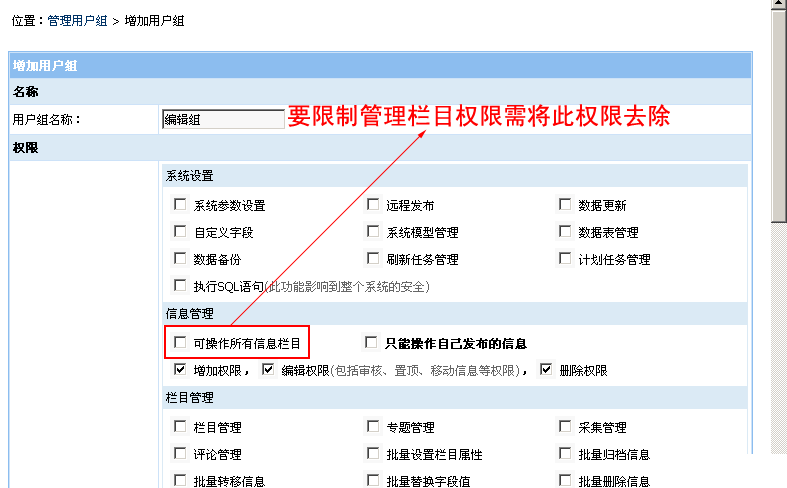
Description :
Il est nécessaire de supprimer "Peut exploiter toutes les colonnes d'informations", sinon l'utilisateur a la permission de gérer toutes les colonnes
Vous pouvez également définir l'autorisation pour que l'utilisateur gère uniquement les informations qu'il publie
En même temps, vous pouvez définir les autorisations "Ajouter", "Modifier" et "Supprimer"
2. Après en ajoutant le groupe d'utilisateurs, revenez au groupe d'utilisateurs de gestion, nous verrons Le groupe d'utilisateurs "Groupe d'édition" qui vient d'être ajouté est comme indiqué ci-dessous :
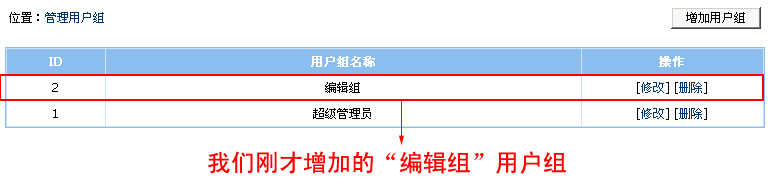
2. Ajouter des utilisateurs
1. Emplacement : Backstage>Utilisateurs>Gestion des utilisateurs>Gérer les utilisateurs>Ajouter des utilisateurs, comme indiqué ci-dessous :
Instructions :  Pour le groupe d'utilisateurs, sélectionnez le "Groupe d'édition" qui vient d'être ajouté
Pour le groupe d'utilisateurs, sélectionnez le "Groupe d'édition" qui vient d'être ajouté
Pour le. colonne de gestion, nous choisissons : "Système de téléchargement", "Système commercial", "Système d'images" et Classification Les cinq colonnes "Maison à louer" et "Maison à louer" sous les informations Vous pouvez également directement sélectionnez la colonne parent pour configurer la colonne de gestion, qui s'appliquera à toutes les autorisations de sous-colonne
" Application "Autorisations des pièces jointes " signifie attacher les autorisations de gestion de ces pièces jointes de colonne à cette utilisateur
2. Après avoir ajouté des utilisateurs, revenez à l'utilisateur de gestion, nous verrons l'"Éditeur" qui vient d'être ajouté à l'utilisateur, comme indiqué ci-dessous :
3. Connectez-vous au backend avec le compte "Editeur" que vous venez d'ajouter, connectez-vous L'interface finale est la suivante :
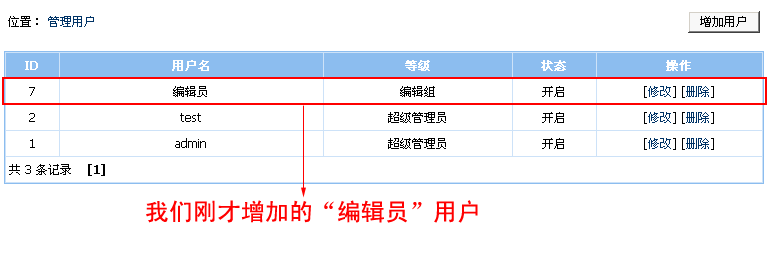
Vérifiez si vous ne pouvez gérer que les autorisations de colonnes que nous avons attribuées .
Ce qui précède est le contenu détaillé de. pour plus d'informations, suivez d'autres articles connexes sur le site Web de PHP en chinois!
 Logiciel de dessin
Logiciel de dessin
 Tutoriel de configuration des variables d'environnement Java
Tutoriel de configuration des variables d'environnement Java
 Quelles sont les fonctions des réseaux informatiques
Quelles sont les fonctions des réseaux informatiques
 Dernier prix d'ondulation
Dernier prix d'ondulation
 Comment acheter des pièces fil
Comment acheter des pièces fil
 Solution d'erreur 503
Solution d'erreur 503
 Comment créer un nouveau dossier dans pycharm
Comment créer un nouveau dossier dans pycharm
 Quelle est la commande pour supprimer une colonne dans SQL
Quelle est la commande pour supprimer une colonne dans SQL
 La différence entre indexof et include
La différence entre indexof et include